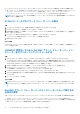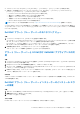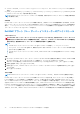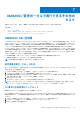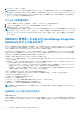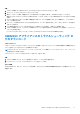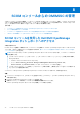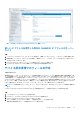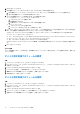Users Guide
Table Of Contents
- System Center Operations Manager(SCOM)向けDell EMC OpenManage Integration with Microsoft System Center(OMIMSSC)バージョン7.3 ユーザーズ ガイド
- 目次
- System Center Operations Manager(SCOM)向けDell EMC OpenManage Integration with Microsoft System Center(OMIMSSC)について
- OMIMSSCライセンスの購入と管理
- OMIMSSCアプライアンスのポート情報と通信マトリックス
- サポートマトリックス
- SCOM向けOMIMSSCアプライアンスの導入と構成
- SCOM向けOMIMSSCアプライアンスへのSCOM管理グループの登録
- Windows認定資格プロフィールの作成
- SCOM用OMIMSSCを使用したSCOM管理グループとDell EMCアラート リレー サーバーの登録
- 登録設定の変更
- Dell EMCアラート リレー サーバーの構成およびオンボーディング
- アラート リレー サーバーのシステム要件
- アラート リレー サーバーで監視対象デバイスの数の拡張を設定するための前提条件
- SCOMコンソールでのアラート リレー サーバーの検出
- OMIMSSC管理ポータルからDell EMCアラート リレー サーバー インストーラーをダウンロードしてインストールする
- Dell EMCアラート リレー サーバーのインストーラーによって実行される設定の変更
- Dell EMCアラート リレー サーバーのモニタリング ビュー
- アラート リレー サーバーとSCOM向けOMIMSSCアプライアンスの同期
- Dell EMCアラート リレー サーバー インストーラーのインストール エラーの修復
- Dell EMCアラート リレー サーバー インストーラーのアンインストール
- OMIMSSC管理ポータルで実行できるその他のタスク
- SCOMコンソールからのOMIMSSCの管理
- OMIMSSCのライセンス対象モニタリング機能を使用したPowerEdgeサーバーの検出とモニタリング
- PowerEdgeサーバーおよびラック型ワークステーション向けのOMIMSSCのライセンス対象モニタリング機能の概要
- ホスト オペレーティング システムを使用し、WS-ManまたはiDRACアクセスを使用したPowerEdgeサーバーおよびワークステーションの検出と分類
- Dell EMCサーバーおよびラックのモニタリング(ライセンス対象)を使用してPowerEdgeサーバーを検出するための前提条件
- OMIMSSCからiDRAC WS-Manを使用するPowerEdgeサーバーの検出
- SCOMコンソールを使用したPowerEdgeサーバーの検出
- WS-Manを使用したオブジェクトの検出
- iDRACおよびSCOMコンソールでのアラート設定の構成
- SCOMコンソールでのPowerEdgeサーバーおよびラック型ワークステーションのモニタリング
- iSM-WMIを使用したPowerEdgeサーバーの検出と管理
- OMIMSSCを使用したDell EMCシャーシの検出とモニタリング
- OMIMSSCを使用したDell EMCネットワーク スイッチの検出とモニタリング
- OMIMSSCアプライアンスを使用したDell EMCデバイスの管理
- OMIMSSCモニタリング機能用のSCOMコンソールでのタスクの実行
- OMIMSSCアプライアンスの設定とデータのバックアップおよび復元
- SCOM向けOMIMSSCアプライアンスのアップグレード
- OMIMSSCに登録されたSCOM管理グループの登録解除
- OMIMSSC VMの削除
- トラブルシューティング
- リファレンス トピック
- OMIMSSCでサポートされているモニタリング機能
- Feature Management Dashboardを使用したOMIMSSCのモニタリング機能の設定
- 検出されたデバイスの重要度レベル
- SCOMコンソールでのタスクの実行
- デバイス検出プロセスをカスタマイズするためのプロパティのオーバーライド
- OMIMSSCでのPowerEdgeサーバーのライセンス対象モニタリングの主要機能
- OMIMSSCによって監視されているサーバーおよびラック型ワークステーションのハードウェア コンポーネント
- OMIMSSCによるモニタリング対象シャーシのハードウェア コンポーネント
- OMIMSSCによって監視されるネットワーク スイッチのハードウェア コンポーネント
- OMIMSSCモニタリング機能によって提供される表示オプション
- OMIMSSCのユニット モニター
- OMIMSSCのさまざまなモニタリング機能によって使用されるイベント ルール
- 追加リソース
- Dell EMCサポート サイトからのサポート コンテンツへのアクセス
- デル・テクノロジーズへのお問い合わせ
- 用語集
- 追加トピック
● インストール ログは、C:\Users\<admin>\AppData\Local\Temp\Dell EMC.OMIMSSC.Configuration から削除され
ません。
● [HKEY_LOCAL_MACHINE] > [SYSTEM] > [CurrentControlSet] > [Services] > [HealthService] > [Parameters]の下の
レジストリー エントリーは、以前の値に復元されます。
メモ: Dell EMC アラート リレー サーバー インストーラーの修復後、必要に応じてレジストリー エントリーの値を手動で更新
する必要があります。
次の手順
Dell EMC アラート リレー サーバー インストーラーの修復に失敗した、またはインストールの問題が解決しない場合は、Dell EMC
アラート リレー サーバー インストーラーによって作成されたレジストリーのバックアップを使用してレジストリー設定を手動で
復元し、 C:\Program Files\Dell Management Packs\Automation にある構成スクリプトを使用して Dell EMC アラート
リレー サーバー インストーラーをインストールできます。
Dell EMC アラート リレー サーバー インストーラーのアンインストール
このタスクについて
警告: Dell EMC アラート リレー サーバー インストーラーをアンインストールすると、それぞれのアラート リレー サーバーに
関連付けられている Dell EMC デバイスの監視が停止します。したがって、SCOM コンソールで Dell EMC デバイスの監視を
続行するには、適正な数のアラート リレー サーバーが使用可能であることを確認します。
メモ:
● Dell EMC アラート リレー サーバー インストーラーをアンインストールする前に、C:\Program Files\Dell
Management Packs フォルダーを閉じて、関連付けられているすべてのアラート リレー サーバーファイルが正常に削除
されていることを確認します。
● Dell EMC アラート リレー サーバー インストーラーは、Windows のコントロールパネルを使用してアンインストールでき
ません。
手順
1. (オプション)Dell EMC アラート リレー サーバー インストーラーがシステムから削除された場合は、Dell EMC OMIMSSC 管理
ポータルにアクセスし、左ペインで[ダウンロード]を選択して、インストーラーをダウンロードします。
2. ダウンロードした場所から[DellEMCAlertRelayServerInstaller.msi]ファイルをダブルクリックし、[次へ]をクリックします。
3. [削除]を選択してから[次へ]をクリックします。
4. [削除]をクリックし、Dell EMC アラート リレー サーバー インストーラーのアンインストールを確認するには、[はい]をク
リックします。
5. [終了]をクリックします。
タスクの結果
メモ: Dell EMC アラート リレー サーバー インストーラーをアンインストールしても、ログはシステムから削除されません。
Dell EMC アラート リレー サーバー インストーラーが正常にアンインストールされた後、アラート リレー サーバーは[管理] >
[デバイス管理] > [デバイス管理] > [管理対象エージェント]に表示されなくなります。対応する Dell EMC アラート リレー
サーバーのダイアグラム ビューと Dell EMC アラート リレー サーバーの状態ビューは表示されません。アンインストール中に実
行されたレジストリー アップデートに関する詳細情報とともに、Windows のイベント ビューアにイベント ID 74 が生成されます。
[Dell EMC OpenManage Integration ダッシュボード] > [SCOM MS と同期する]を選択すると、警告メッセージが表示され、アラ
ート リレー サーバーに関連付けられているすべてのデバイスが監視されなくなり、SCOM コンソールから削除されることが通知
されます。デバイスは、OMIMSSC アプライアンスによって SCOM コンソールで監視されるように再検出する必要があります。
34 SCOM 向け OMIMSSC アプライアンスへの SCOM 管理グループの登録